win8係統設置保護還原的功能,就是係統會定期創建一個還原點,當某天電腦電腦出現異常情況奔潰的時候,係統就會選擇一個安全的還原點進行恢複,保障電腦的正常工作運行。這個功能是不是很好用,那麼win8係統怎麼設置保護還原?下麵小編就跟大家說說win8係統怎麼設置保護還原。
win8保護還原的設置分方法:
1、鼠標右鍵直接點擊桌麵上的“這台電腦”,選中裏麵的“屬性”選項。
2、然後在係統界麵直接選中“係統保護”。
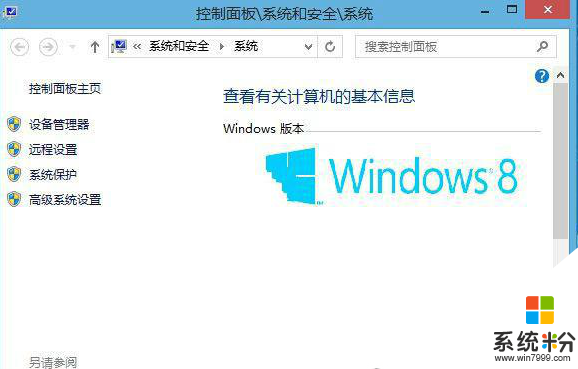
3、同時在係統保護的頁麵還要選好想要保護的分區,不過通常來說都選擇係統C盤,接著就點擊配置。
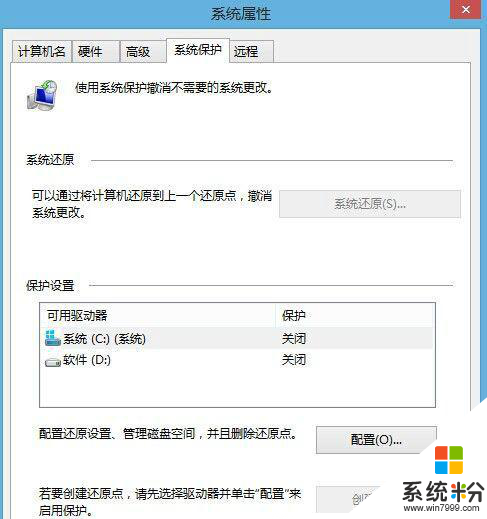
4、在係統保護頁麵,還要選擇是禁用保護還是啟用,選好之後直接點擊確定就可以了。

5、當係統保護開啟之後,還能夠通過手動的方式來創建還原點,具體如下圖所示:
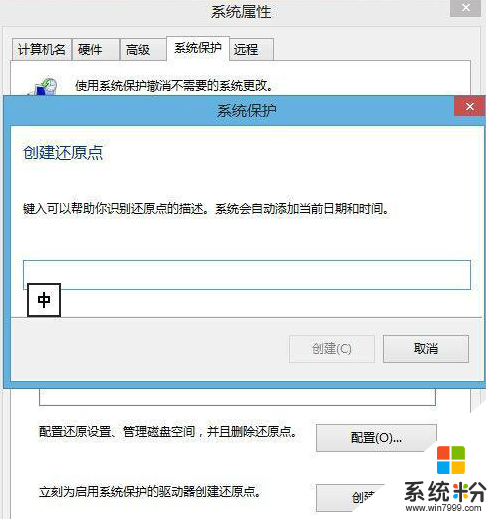
當全部執行完上述的操作後,win8係統的保護還原功能就算是完全的開啟了。其實大體來說,和win7的係統保護還原功能操作是一致的,都是換湯不換藥的,隻要稍微改變一下思路,就可以很輕鬆的上手win8,了解並掌握win8係統了。更多Win8操作係統教程大家可以係統粉查看。